Schimbul, desigur, nu poate fi numit panaceu, deoarece hard disk-urile sunt cu siguranță mai lente decât RAM. În ceea ce privește SSD-urile mai rapide, nu se recomandă crearea unor partiții swap-uri sau a unor fișiere swap-uri pe acestea datorită numărului mai mic de cicluri de suprascriere a sectorului admis față de hard disk-urile. Înțelesul tehnologiei swap constă în capacitatea de a rula aplicații care necesită mai multă memorie RAM decât există în PC, și nu în utilizarea constantă a discului dur ca înlocuitor pentru memoria RAM. Logica partițiilor swap-uri în Linux este puțin diferită de fișierul pagefile.sys din Windows. În acest caz, nu avem de-a face cu fișierul, ci cu partiția de sistem a hard disk-ului. Cu toate acestea, Linux permite, de asemenea, utilizarea de fișiere swap.
Hai să mergem direct la gestionarea schimburilor în sistemele asemănătoare Ubuntu. Ca stand de test, este aleasă o mașină virtuală cu Xubuntu, dar puteți fi siguri că sintaxa de comandă este comună pentru sistemele conexe.
În primul rând, verificăm în sistemul nostru prezența unui swap:
Dacă primiți un șir gol în răspuns, acest lucru va însemna că partiția swap sau fișierul swap nu este creat.
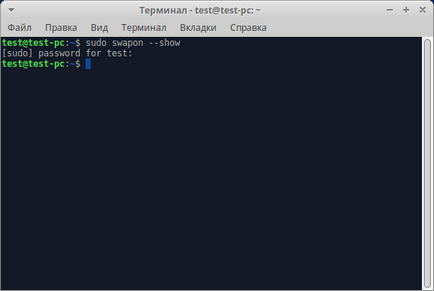
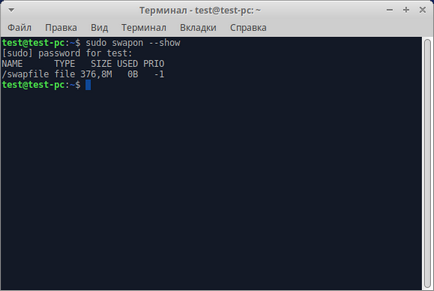
Schimbați partiția sau swap fișierul
Întrebarea dacă se creează o partiție swap sau un fișier swap este discutabilă. Desigur, în primul rând, interesul utilizatorului este viteza. Deci, nu există nicio diferență deosebită în acest caz. Ideile convenționale conform cărora "stratul" sub forma unui sistem de fișiere încetinește procesul de swap-file, pot fi atribuite mai degrabă unor persoane care nu au acceptat prea mult. Dar ceea ce trebuie să gândiți este fragmentarea. Prin urmare, este mai bine să creați un swap în avans, mai degrabă decât după câteva luni de utilizare activă a sistemului. Pe de altă parte, avantajul fișierului swap este că atunci când îl creați, nu este necesar să modificați aspectul discului.
Crearea unui fișier swap în Ubuntu
Înainte de a crea o schimbare, este întotdeauna util să estimați volumul de spațiu liber pe disc prin intermediul comenzii
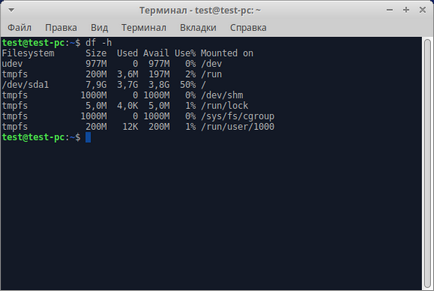
sau pur și simplu grafic, prin deschiderea proprietăților sistemului de fișiere, dacă aveți o singură partiție.
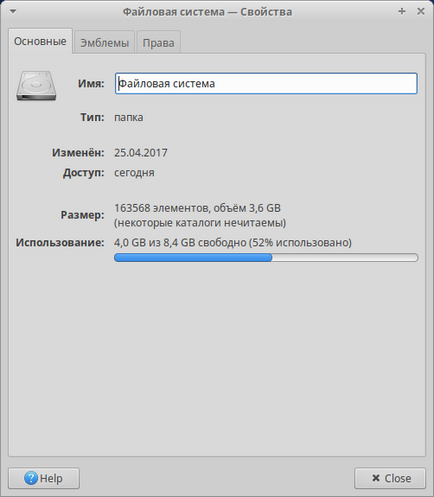
După cum puteți vedea, putem plasa o mică partiție swap sau un fișier swap pe acest computer.
Câte locuri de schimb? Dacă intenționați să utilizați hibernarea pe computer, swap-ul ar trebui să fie egal cu cantitatea de memorie RAM. Anterior, când suma RAM nu era atât de mare, recomandarea era să expuneți mărimea swapului care depășea de două ori dimensiunea RAM. Acum nu este necesar.
Pentru a crea un fișier de swap în Ubuntu, puteți utiliza utilitarul fracționat. Creați un fișier de swap și denumiți-l în format swap.
Puteți să o numiți în mod diferit și să-i dați locația necesară.
După verificare, sistemul a rezervat spațiul necesar:
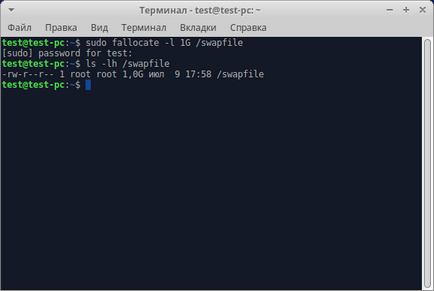
Dacă sistemul de operare a dat un răspuns afirmativ, transformați fișierul nostru într-un fișier swap.
Blocăm accesul la fișiere tuturor, cu excepția contului rădăcină:
Și verificați din nou setările fișierului:
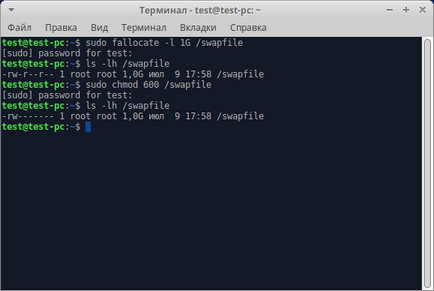
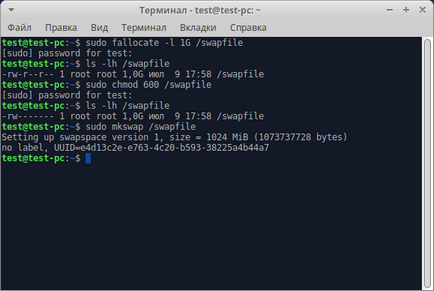
Acum fișierul este marcat și plasat pe hard disk, ceea ce înseamnă că puteți activa utilizarea acestuia ca fișier swap cu comanda
Și verificați din nou statutul său cu comanda

Există totuși nuanța că un astfel de fișier de paginare va funcționa numai până când computerul va fi repornit. Pentru a efectua setările de swap pe care le-am făcut după repornire, trebuie să editați fișierul / etc / fstab. Acest lucru se poate face manual ca root, prin găsirea fișierului de pe disc, deschiderea acestuia și introducerea liniei necesare sau prin tastarea acestuia prin terminal utilizând comanda
Crearea unei partiții swap în Ubuntu
Procedura de creare a unei partiții swap nu este mult diferită de crearea unui fișier swap. Pentru aceasta, chiar și în timpul instalării sistemului de operare, va fi rezonabil să creați manual tabela de partiții necesară, rezervând o partiție pentru fișierul de paginare. Apropo, instalatorii grafice moderne ale sistemului vă permit să creați o astfel de partiție cu doar câteva clicuri de mouse.
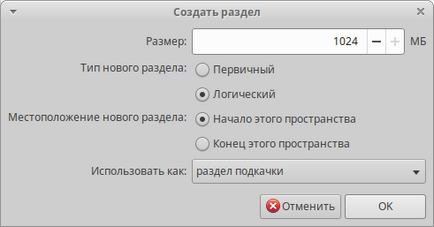
Chiar recomand această metodă de a crea o partiție swap ca cea mai ușoară. Dacă partiția swap nu a fost creată atunci când sistemul a fost instalat, atunci acțiunile dvs. depind de necesitatea rearanjării partiționării discului sau nu. Crearea și editarea secțiunilor este oarecum depășită scopului acestui articol. Voi spune doar că în acest caz puteți utiliza atât utilitare grafice (de exemplu, GParted), cât și console (fdisk).
Deci, să presupunem că avem o partiție / dev / sda2, pe care dorim să o transformăm într-o partiție swap. Pentru a face acest lucru, mai întâi îl convertim în partiția swap:
Apoi activați partiția swap:
Verificăm că totul a mers bine:
Și adăugați linia de care avem nevoie la fișierul / etc / fstab:
Configurarea schimbului în Ubuntu
Pentru a seta propriile valori, folosiți comanda
Numărul de la sfârșit este ales în funcție de preferințele dvs. De exemplu, aici am redus rata de utilizare a swap-urilor și am forțat sistemul să aloce mai multe date RAM-ului. Dacă lucrați cu cantități mici de date care sunt cel mai des plasate în memoria RAM a computerului, această setare poate crește ușor performanța. Pentru ca configurația să fie păstrată după repornire, executați comanda
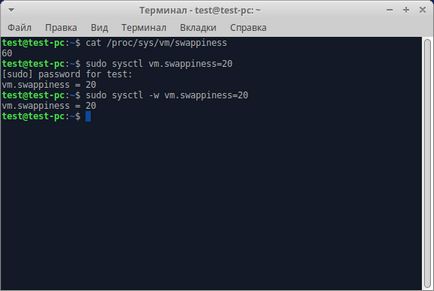
Al doilea parametru de care suntem interesați se numește vfs_cache_pressure și este responsabil pentru lungimea memoriei cache-ului în memoria RAM. Valoarea parametrului variază de asemenea de la 0 (lung) la 100 (nu pentru lungime). În consecință, cu cât este mai mare valoarea parametrului la 100, cu atât mai des va fi scoasă memoria cache din memoria RAM, ceea ce înseamnă că rareori va trebui să utilizați swap. În mod implicit, sistemul încearcă să șterge cache-ul cât mai repede posibil, dar dacă doriți să îl păstrați în memorie RAM pentru o perioadă mai lungă de timp, puteți scădea valoarea parametrului.
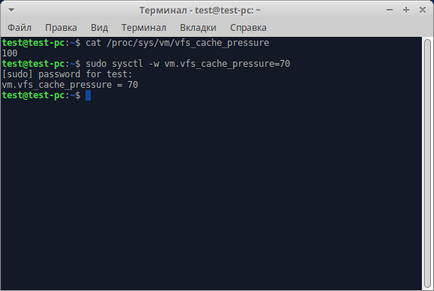
Eliminarea swap-ului în Ubuntu
Este destul de ușor să ștergeți un fișier swap. Dacă nu știți cât de mult în sistemul de swap-files și / sau swap-partiții, atunci utilizați comanda
După ce găsiți fișierul de swap de care aveți nevoie, dezactivați utilizarea acestuia ca fișier swap cu comanda
Permiteți-mi să vă reamintesc că, în exemplul nostru, fișierul swap a fost numit swapfile. Poate fi numit și într-un mod diferit și are și o altă locație. Specificați complet calea către fișier. După aceasta, puteți șterge fișierul.
Odată cu dezactivarea partiției swap, totul este la fel de simplu. Pentru a face acest lucru, utilizați din nou swapoff. De exemplu, partiția swap este în / dev / sda2, unde am creat-o în exemplul de mai sus.
Și editează / etc / fstab. Și ce mai faceți cu această secțiune depinde de dvs. 🙂
Articole similare
-
Instalarea și configurarea fișierului swap în comunitatea ubuntu - vscale
-
Configurarea swap și conectarea fișierului swap la ubuntu, darkfess
Trimiteți-le prietenilor: